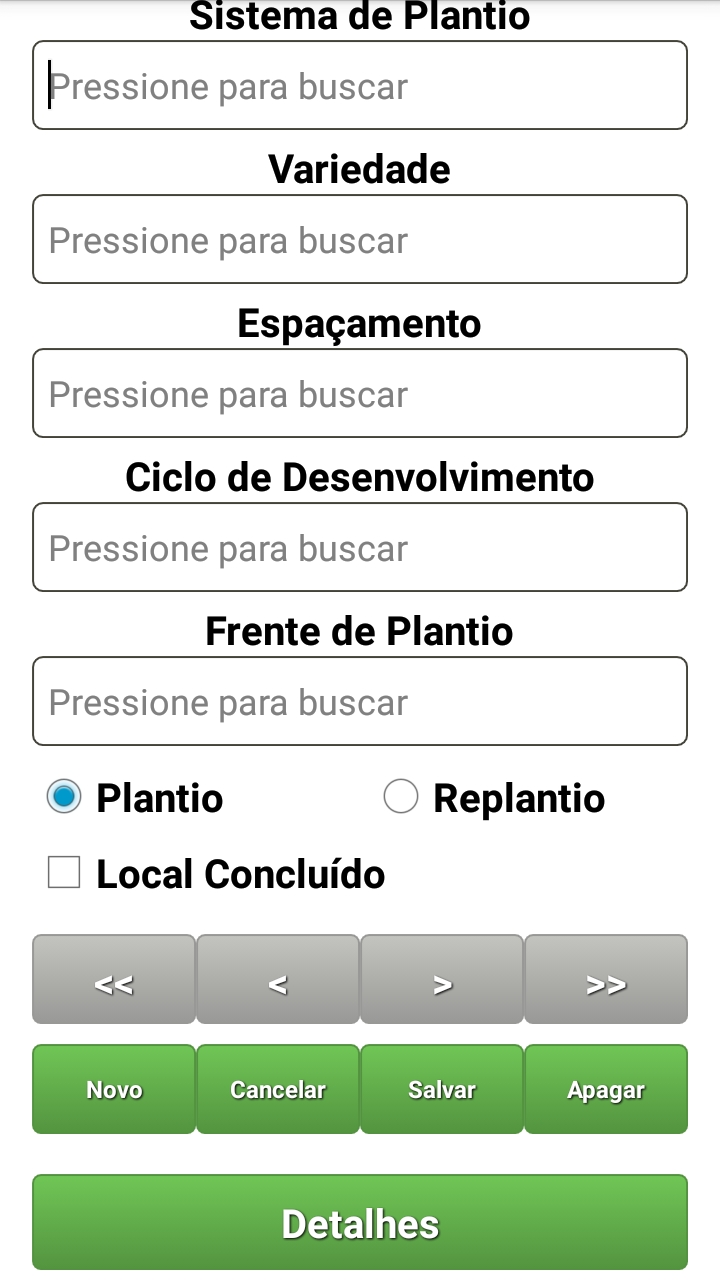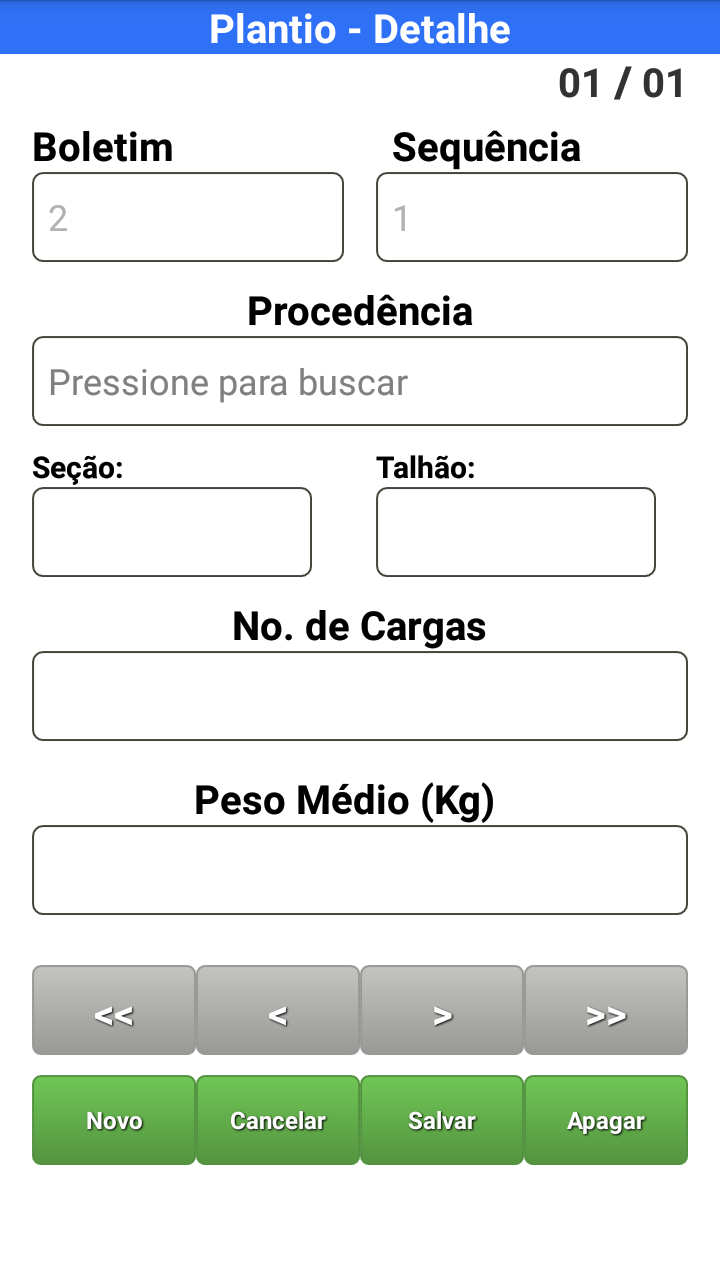ÍNDICE
- Visão Geral
- Exemplo de utilização
Outras Ações/Ações Relacionadas
- Principais Campos e Parâmetros:
01. VISÃO GERAL
Criação de Apontamentos de Plantio através do dispositivo móvel
02. EXEMPLO DE UTILIZAÇÃO
A inclusão de apontamentos de plantio no dispositivo tem como objetivo incluir/ modificar/ excluir apontamentos de plantio no dispositivo móvel. Além de substituir o preenchimento do boletim no papel e posteriormente inclusão do boletim no sistema através da digitação, a inserção do apontamento no dispositivo móvel possui os mesmos filtros e validações do sistema o que auxilia na inserção e validação dos dados informados maximizando a assertividade do apontamento.
O envio dos boletins para o PIMS é através somente da tabela temporária localizada no PIMS_COL.
| Figura 1: Tela do Apontamento de Plantio | Figura 2: Tela do Apontamento de Plantio | Figura 3: Detalhe do Apontamento de Plantio |
a. Outras Ações/Ações Relacionadas:
Ação: | Descrição: |
Pressionar Botão Novo (Figura 2 e 3) | Ao pressionar o botão Novo, um novo apontamento é gerado com um novo número de Boletim no apontamento e no detalhe é gerado um novo detalhe com o mesmo número de Boletim. |
Pressionar Botão Cancelar (Figura 2 e 3) | Ao pressionar o botão Cancelar, o apontamento atual é cancelado - caso não esteja salvo - e o apontamento anterior será carregado. |
Pressionar Botão Salvar (Figura 2 e 3) | Ao pressionar o botão Salvar, o apontamento será salvo. Caso esteja alguma informação incorreta, o apontamento não será salvo e as notificações de erro será exibida para o usuário. |
Pressionar Botão Apagar (Figura 2 e 3) | Ao pressionar o botão Apagar, o apontamento salvo será apagado. |
Pressionar Botão Detalhe (Figura 2) | Ao pressionar o botão Detalhe, será aberta uma nova tela para apontar os detalhes. Botão Detalhe somente é habilitado depois de salvar o apontamento. |
b. Principais Campos e Parâmetros:
Campo: | Descrição |
Boletim (Figura 1) |
|
Data (Figura 1) |
|
Ordem de Serviço (Figura 1) |
|
Seção (Figura 1 e 3) |
|
Talhão (Figura 1 e 3) |
|
Área (Ha) (Figura 1) |
|
Área Restante (Figura 1) |
|
| Equipamento (Figura 1) |
|
Sistema de Plantio (Figura 1) |
|
Variedade (Figura 1) |
|
Espaçamento (Figura 1) |
|
Ciclo de Desenvolvimento (Figura 1) |
|
Frente de Plantio (Figura 2) |
|
Plantio e Replantio (Figura 2) |
|
Boletim (Figura 3) |
|
Sequência (Figura 3) |
|
Procedência (Figura 3) |
|
Número de Cargas (Figura 3) |
|
Peso Médio (Figura 3) |
|